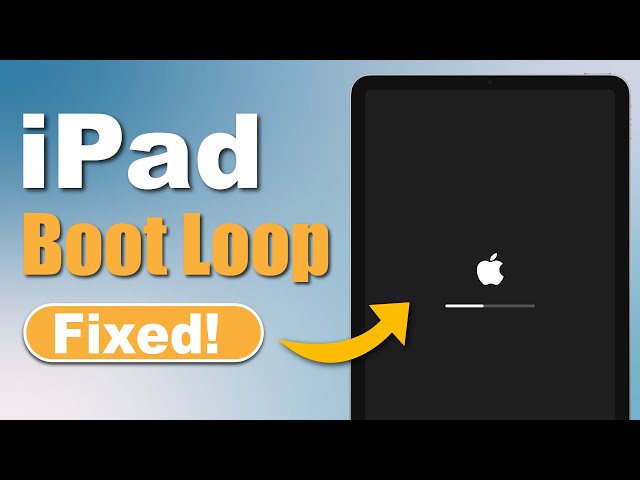Kai įjungiate savo iPad, užuot veikę įprastai, pastebėsite, kad iPad įstrigo įkrovos kilpoje ir neleidžia naudoti jokių funkcijų.
Jei norite, kad "iPad" vėl pradėtų veikti ir neberodytų "Apple" logotipo, galite perskaityti šį straipsnį su 4 praktiniais sprendimais.

- 1 dalis. 4 "iPad" įstrigo įkrovos kilpoje pataisymai
- 1.1. Išspręskite "iPad" įkrovos ciklo problemą naudodami sistemos taisymo įrankį [jokių duomenų praradimo]
- 1.2. Priverstinai iš naujo paleisti iPad [žemas sėkmės rodiklis]
- 1.3. Naudokite iTunes, kad atkurtumėte iPad [duomenų praradimas]
- 1.4. Įjunkite DFU režimą, kad pataisytumėte "iPad" [duomenų praradimas]
- 2 dalis. Kodėl mano iPad vis iš naujo paleidžia Apple logotipą?
- 3 dalis. Kaip ištaisyti "iPad" perkrovimo kilpą dėl žemos baterijos ar įkrovimo?
4 "iPad" įstrigo įkrovos kilpoje pataisymai
Norėdami išspręsti įkrovos kilpoje įstrigusio iPad problemą, pateikėme jums 4 sprendimus. Galite juos patikrinti po vieną, o toliau pateikta diagrama padės geriau suprasti jų skirtumus.
Metodas | Duomenų sauga | Sėkmės rodiklis | Sunaudotas laikas | Problemos pasikartojimas |
|---|---|---|---|---|
iPad sistemos taisymo įrankis | Pataisykite iPad – išsaugokite visus duomenis | 99 % | 10-15 minučių | 0 % tikimybė, kad iPad vėl nepatirs įkrovos ciklo problemos |
Priverstinis paleidimas iš naujo | Pataisykite iPad – neprarandami duomenys | 40 % | 5-10 minučių | 70% tikimybė, kad iPad vėl patirs tą pačią problemą |
iTunes taisymas | Duomenų praradimas | 60 % | 1-1,5 valandos | 50% tikimybė, kad iPad vėl patirs tą pačią problemą |
DFU režimas | Duomenų praradimas | 70 % | 1,5-2 valandos | 40% tikimybė, kad iPad vėl patirs tą pačią problemą |
Taip pat galite sužinoti, kaip išspręsti "iPad" įstrigo įkrovos ciklo problemą, žiūrėdami vaizdo įrašą:
1 Išspręskite "iPad" įstrigo įkrovos ciklo problemą naudodami "iPad" sistemos taisymo įrankį
Kai iPad vis iš naujo paleidžia Apple logotipą, sunku su juo ką nors padaryti. Norėdami pataisyti ant Apple logotipo kilpos įstrigusį iPad, patikimiausias būdas yra naudoti iMyFone Fixppo , iPad sistemos taisymo įrankį.
Profesionalus, sprendžiantis įvairias iPad problemas, Fixppo išsprendžia tokias problemas kaip iPad juodas ekranas, iPad perkrovimo kilpa, iPad neišsijungs ir t. t. Jei pažadate neprarasti duomenų, galite būti tikri ir naudodami Fixppo pataisykite savo iPad. per minutes.
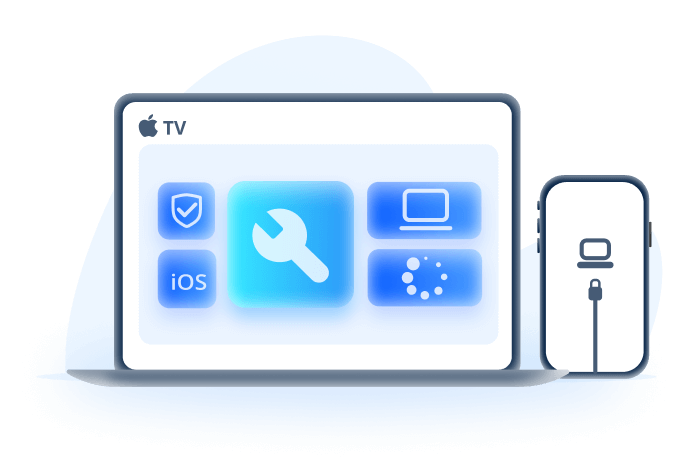
iPad Reboot Loop Fix Tool:
- Nepraraskite duomenų: ištaisykite "iPad" įstrigo įkrovos ciklo problemą neprarasdami duomenų, pvz., nuotraukų, vaizdo įrašų, failų ar programų.
- Išspręskite įvairias iPad problemas: Padėkite išspręsti visas iPad problemas, įskaitant iPad įstrigusį baltame ekrane , iPad vis paleidžiamas iš naujo, iPad ekrane rodoma baterija su raudona linija ir kt.
- Didelis sėkmės rodiklis: 99 % sėkmės rodiklis žada, kad jūsų iPad vėl pradės veikti, todėl galėsite vėl naudoti iPad.
- Greitas remonto laikas: įrankis gali sutvarkyti jūsų iPad per kelias minutes, taupydamas laiką ir rūpesčius.
- Platus suderinamumas: suderinamas su visais iPad modeliais ir iPadOS versijomis, įskaitant naujausią iPadOS 17/18.
Kaip naudoti "Fixppo", kad pašalintumėte "iPad" įkrovos kilpos problemą?
1 Atsisiųskite ir įdiekite "Fixppo" savo kompiuteryje. Tada atidarykite jį, prijunkite savo iPad prie kompiuterio ir spustelėkite mygtuką Pradėti taisymą .
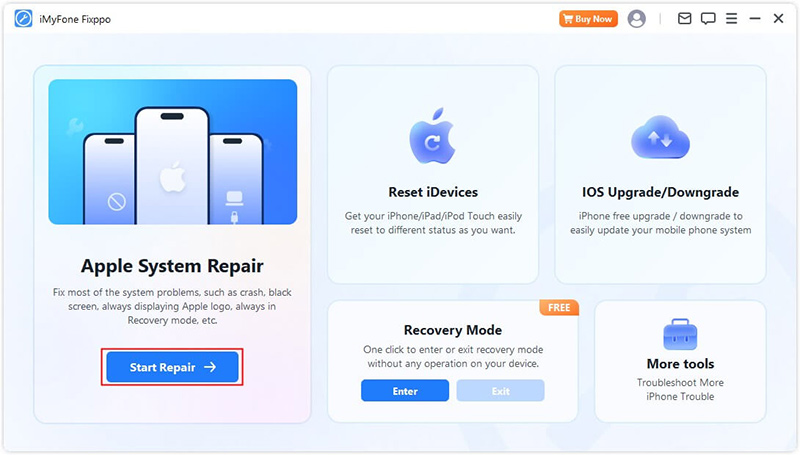
2 Sąsajoje pasirinkite standartinį režimą , kuris gali išspręsti "iPad" iš naujo paleidžiamas "Apple" logotipo problema neprarandant duomenų.
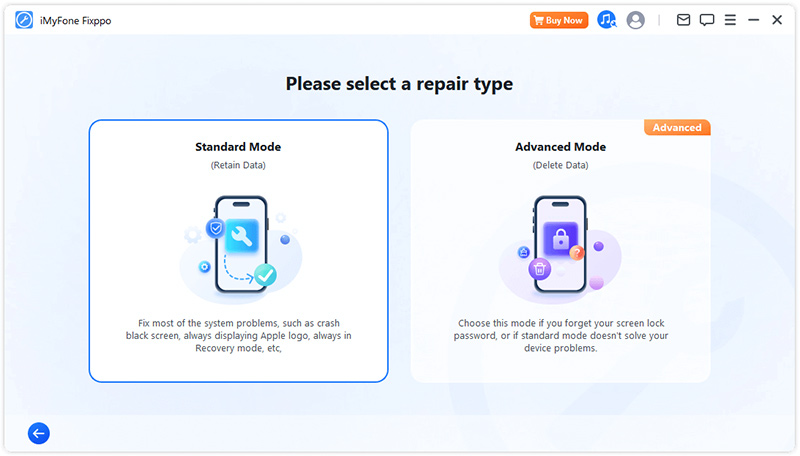
3 Fixppo automatiškai aptiks jūsų iPad, kai jis bus prijungtas. Tada jis rekomenduos programinės įrangos paketą, kad išspręstų iPad įkrovos kilpos problemą. Norėdami jį gauti, galite spustelėti mygtuką Atsisiųsti .
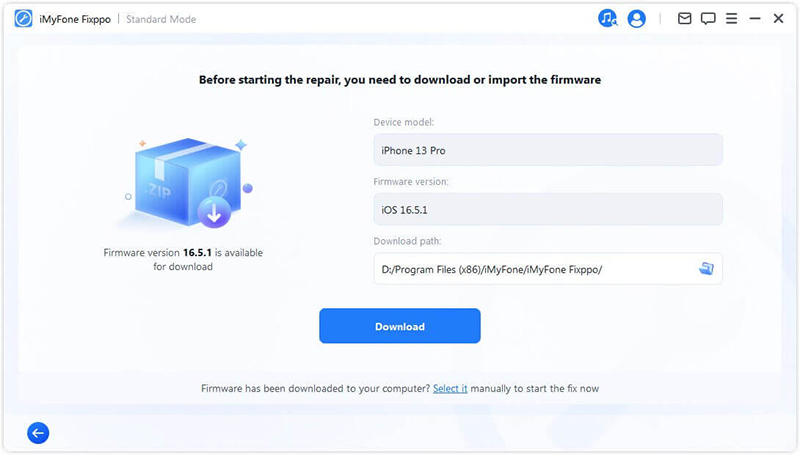
4 Atsisiuntę programinę-aparatinę įrangą, galite spustelėti mygtuką Pradėti standartinį taisymą , Fixppo pradės taisyti jūsų iPad sistemą.
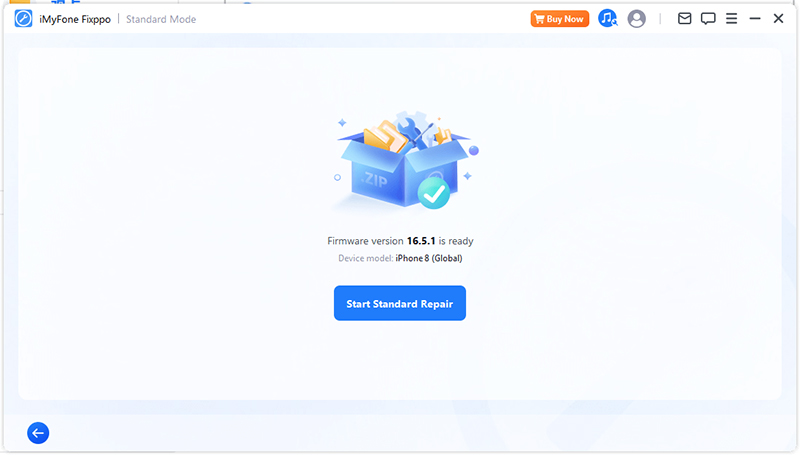
Po kelių minučių jūsų iPad bus sėkmingai sutvarkytas ir paleistas iš naujo. Dabar galite naudoti savo iPad kaip įprasta. Įkrovos ciklo problema neatsiras.
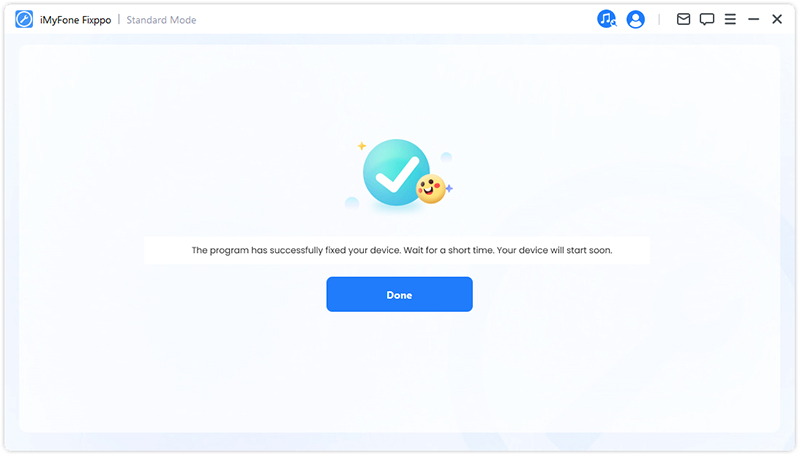
2 Priverstinai paleiskite iš naujo, kad ištaisytumėte ant Apple logotipo kilpos įstrigusį iPad
Priverstinis paleidimas iš naujo laikomas vienu iš paprasčiausių būdų išspręsti įprastas iPad problemas, įskaitant šį iPad įstrigo perkrovimo ciklo problema. Norėdamiišeiti iš "iPhone" / "iPad" "Apple" logotipo kilpos , galite išbandyti šį priverstinio "iPad" paleidimo iš naujo metodą be kompiuterio.
Kadangi priverstinio paleidimo iš naujo metodas kiekviename įrenginyje skiriasi, čia galite atlikti skirtingus veiksmus:
Norėdami priversti iš naujo paleisti "iPad" mygtuku "Pagrindinis":
- Laikykite nuspaudę miego / pabudimo + namų mygtukus maždaug 25–30 sekundžių.
- Kai "iPad" ekrane rodomas "Apple" logotipas, atleiskite mygtukus, kad jis būtų paleistas įprastai.
Norėdami priverstinai paleisti iPad iš naujo su Face ID:
- Paspauskite ir atleiskite garsumo didinimo , tada ir garsumo mažinimo mygtuką, tada paspauskite ir palaikykite maitinimo mygtuką, kol pamatysite Apple logotipą.
- Kai iPad neįsijungia, bandykite dar kartą.
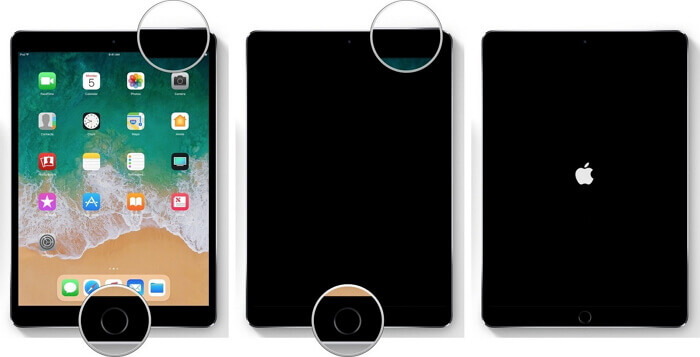
3 Naudokite "iTunes", kad atkurtumėte "iPad", įstrigusį įkrovos cikle
iTunes gali būti dar vienas pagalbininkas, jei jūsų iPad įstrigo įkrovos kilpoje. Atkūrę iPad naudodami iTunes, galėsite vėl naudoti įrenginį.
Pastaba:
iTunes metodas atkurs jūsų iPad į gamyklinius nustatymus ir ištrins visus jūsų iPad duomenis. Jei žinote apie šį trūkumą, tęskite.
- 1 veiksmas: prijunkite "iPad" prie kompiuterio, paleiskite "iTunes" ir įjunkite "iPad" atkūrimo režimą:
- Jei naudojate "iPad" su pagrindinio puslapio mygtuku: paspauskite maitinimo mygtuką kartu su pradžios mygtuku ir toliau laikykite juos. Neatleiskite jų, kol ekrane nepasirodys prisijungimo prie iTunes ženklas, kuris bus rodomas po Apple logotipu.
- Jei naudojate iPad su Face ID: paspauskite garsumo didinimo mygtuką, tada garsumo mažinimo mygtuką, tada maitinimo mygtuką. Vėlgi, nuimkite pirštą tik tada, kai pamatysite mygtuką Prisijungti prie iTunes .
- 2 veiksmas: dabar gausite iššokantįjį langą, kuriame rašoma, kad jūsų iPad aptiktas atkūrimo režimu. Spustelėkite mygtuką Atkurti , kad patvirtintumėte veiksmą. Kai jis bus atkurtas, patikrinkite, ar "iPad" problema vis paleidžiama iš naujo "Apple" logotipas yra išspręstas.

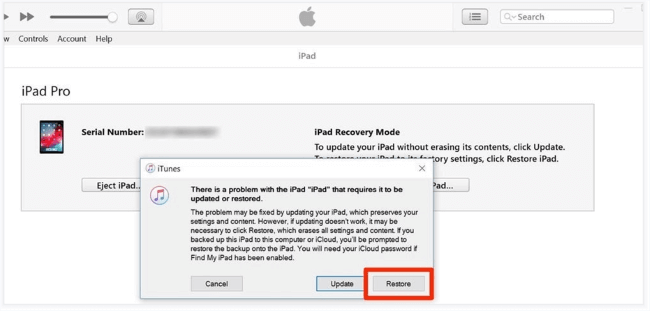
4 Įjunkite DFU režimą, kad pataisytumėte "iPad", įstrigusį perkrovimo cikle
Norėdami išspręsti iPad įjungimo ir išjungimo kilpos problemą, kitas būdas yra įjungti jį į DFU režimą. Kaip pažangus metodas, DFU režimas įsilieja į jūsų iPad sistemą ir gali išspręsti rimtesnes problemas, palyginti su atkūrimo režimu.
Kadangi taip pat reikia naudoti iTunes, pirmiausia turėtumėte pasidaryti atsarginę kopiją, jei tikrai naudosite šį metodą, kitaip jis taip pat ištrins duomenis, kaip ir paskutinis sprendimas.
- 1 veiksmas: prijunkite "iPad" prie kompiuterio, paleiskite "iTunes" ir įjunkite "iPad" į DFU režimą:
- Jei naudojate "iPad" su pradžios mygtuku: vienu metu paspauskite maitinimo mygtuką ir pradžios mygtuką maždaug 10 sekundžių. Po to atleiskite maitinimo mygtuką, bet toliau laikykite nuspaudę pradžios mygtuką bent 5 sekundes.
- Jei naudojate iPad su Face ID: paspauskite garsumo didinimo > garsumo mažinimo > maitinimo mygtuką, kol ekranas taps juodas. Kai tik ekranas pasidaro juodas, paspauskite garsumo mažinimo mygtuką kartu su maitinimo mygtuku ir palaikykite 5 sekundes. Po 5 sekundžių atleiskite maitinimo mygtuką, bet palaikykite nuspaudę garsumo mažinimo mygtuką bent 5 sekundes.
- 2 veiksmas: jei jūsų iPad ekranas vis dar yra juodas, tai reiškia, kad jis įjungtas į DFU režimą. Dabar spustelėkite Gerai , tada mygtuką Atkurti , kad atkurtumėte savo iPad naudodami iTunes. Jei "iPhone" / "iPad" neįsijungs į DFU režimą , atlikite dar kartą nurodytus veiksmus.
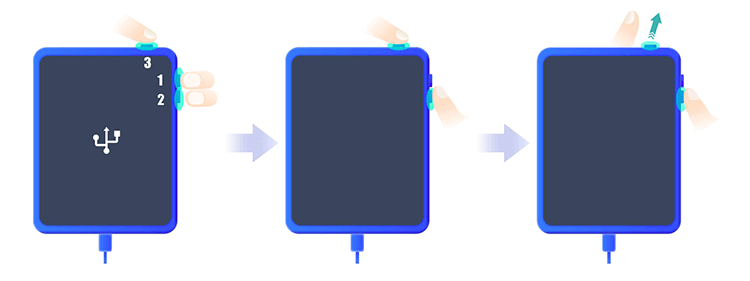
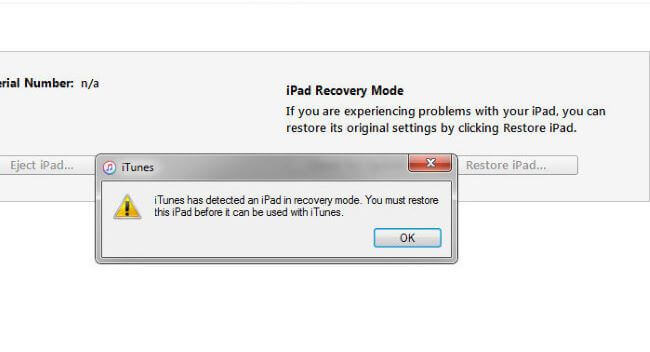
Ir atkūrimo režimo, ir DFU režimo metodai gali išspręsti "iPad" įkrovos ciklo problemą, tačiau už "iPad" duomenis.
Norint išsaugoti visus iPad duomenis, rekomenduojama išbandyti Fixppo, kuris gali apsaugoti visą iPad turinį ir išjungti jį iš perkrovimo ciklo.
Kodėl mano iPad vis iš naujo paleidžia Apple logotipą?
Jei "iPad" įstrigo "Apple" logotipo kilpoje, yra keletas priežasčių, kurias reikia žinoti norint apsisaugoti:
- "iPad" perkaista arba jo akumuliatorius nepakankamai įkrautas.
- Laikina iPadOS operacinės sistemos problema arba triktis.
- Problemos dėl konkrečios programos, atsisiųstos į jūsų iPad.
- Viruso ataka bandant netinkamai atnaujinti arba sumažinti versiją.
- Yra aparatinės įrangos problemų, susijusių su jūsų "iPad", pavyzdžiui, lenta.
TAIP. Galite išspręsti "iPad" įkrovos kilpos problemą naudodami ten pristatytą "iPad" sistemos taisymo įrankį su 100% saugiu ir 99% sėkmės rodikliu.
Kaip pataisyti "iPad" perkrovimo kilpą dėl žemo akumuliatoriaus ar įkrovimo?
Jei jūsų "iPad" vis iš naujo paleidžia "Apple" logotipą, kai jis kraunamas arba išsikrovęs akumuliatorius, čia yra sprendimas, kurį verta išbandyti ir kuris, kaip įrodyta, kai kuriems žmonėms buvo naudingas.
- Įkiškite USB įkrovimo kabelį į maitinimo lizdą. Jis bus paleistas iš naujo ir pamatysite "Apple" logotipą.
- Kai tik pasirodys "Apple" logotipas, atjunkite įkroviklį. Tada pasirodys pagrindinis ekranas. Turite greitai vėl prijungti įkroviklį, nes pagrindinis ekranas pasirodo tik akimirksniu.
- Tada iPad išsijungs ir nebebus paleistas iš naujo. Prieš vėl naudodami, leiskite iPad įkrauti mažiausiai 30 minučių.
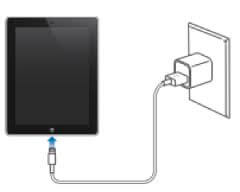
Išvada
Tai visi jūsų "iPad" įkrovos ciklo problemos sprendimai. Taip pat galite žinoti, kodėl jūsų iPad mirksintis Apple logotipas išjungtas, todėl galite imtis tam tikrų prevencinių priemonių.
Jei nenorite išspręsti šios iPad problemos rankiniu būdu ir norite išsaugoti visus savo duomenis taisydami, tiesiog išbandykite šią iPad sistemos taisymo programinę įrangą ! Tai gali sutaupyti daug laiko ir problemų!